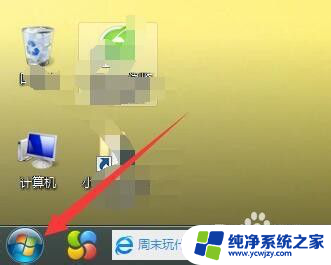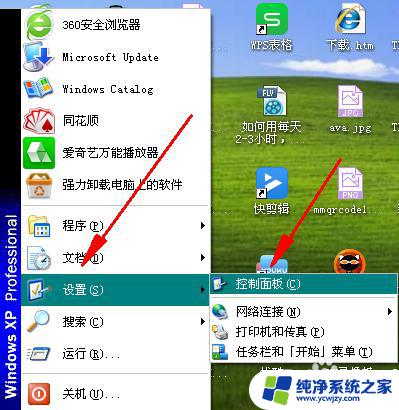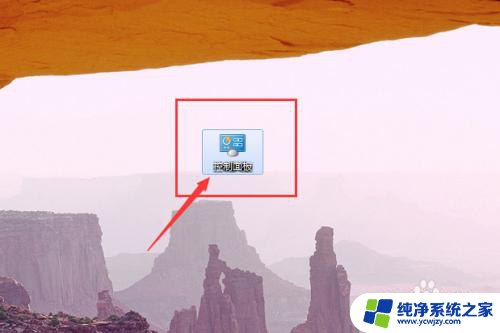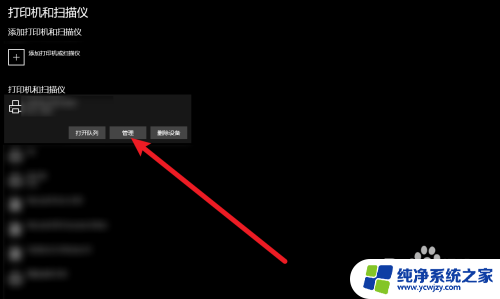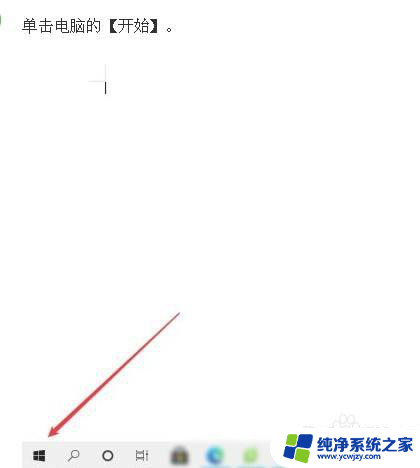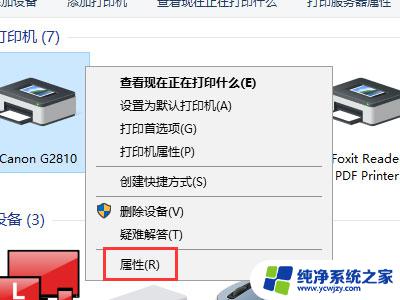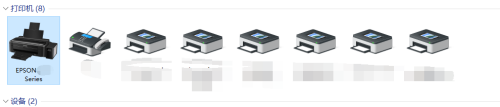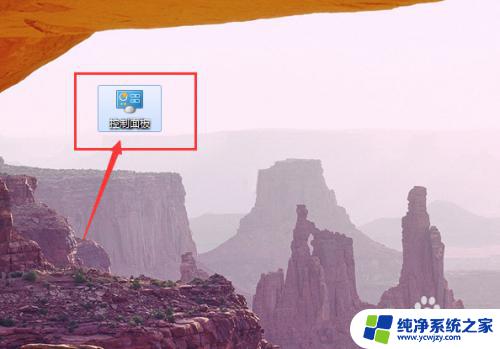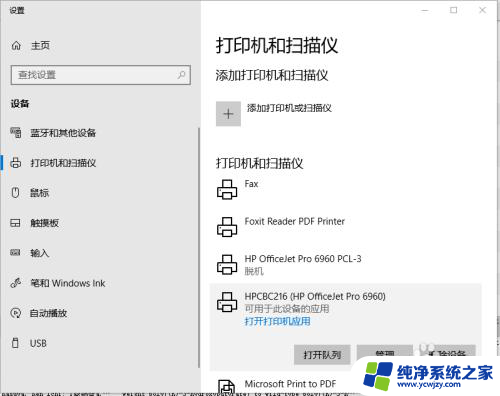电脑操作清洗打印机 如何清洗电脑连的打印机
更新时间:2023-11-20 09:44:38作者:jiang
电脑操作清洗打印机,在现代社会中电脑和打印机已成为我们日常工作和学习不可或缺的工具,长时间的使用也会导致打印机出现一些问题,比如打印质量下降、纸张卡住等。为了保持打印机的正常运行,我们需要定期对其进行清洗。如何清洗电脑连的打印机呢?在本文中我们将介绍一些简单而有效的清洗方法,帮助您解决这一问题。无论您是日常使用打印机的办公人员,还是对打印机清洁知识感兴趣的读者,相信本文都能给您带来一些帮助。让我们一起来了解如何清洗电脑连的打印机吧!
具体方法:
1.找到电脑左下角电脑总程序页面,点击。
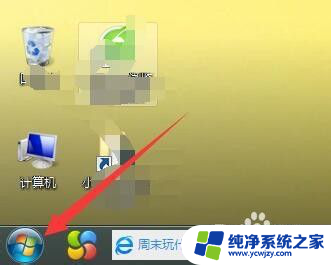
2.找到设备和打印机选项,并点击。
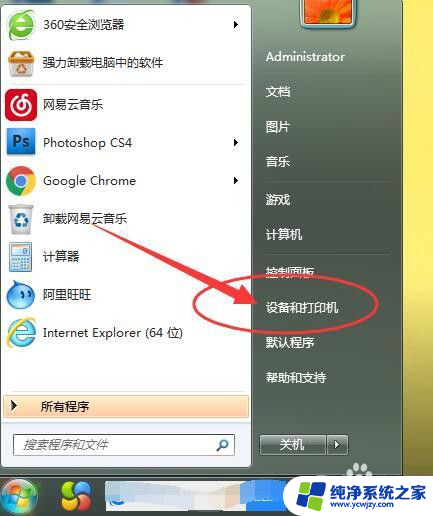
3.找到打印机设备。
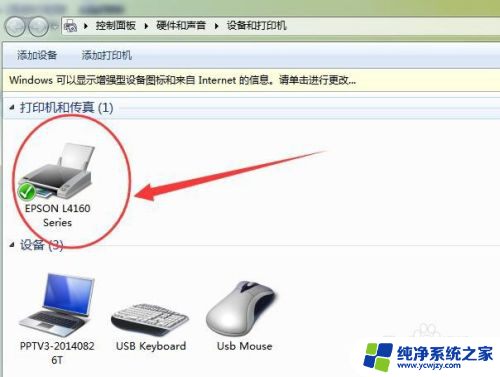
4.单击右键选择打印机首选项。

5.找到维护下面的打印头清洗。
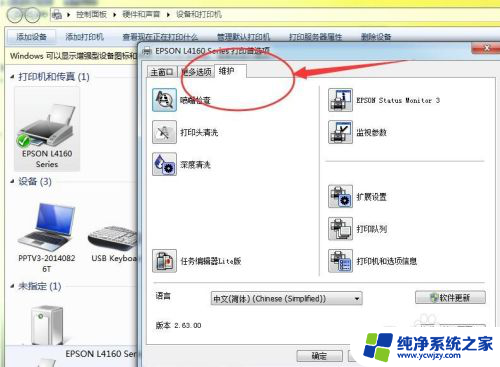
6.双击打印头清洗。
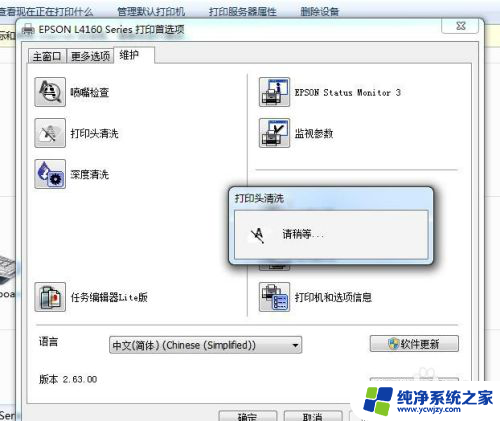
7.进行打印头清洗,即可以对打印机进行清洗了。清洗完成后可以测试一下,看看效果是否满意。不满意则可以继续清洗。
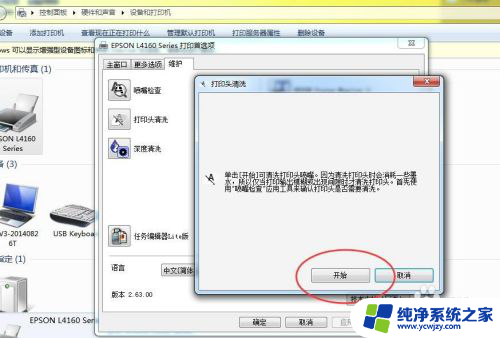
以上就是关于电脑操作清洗打印机的全部内容,如果有遇到相同情况的用户,可以按照小编提供的方法来解决。